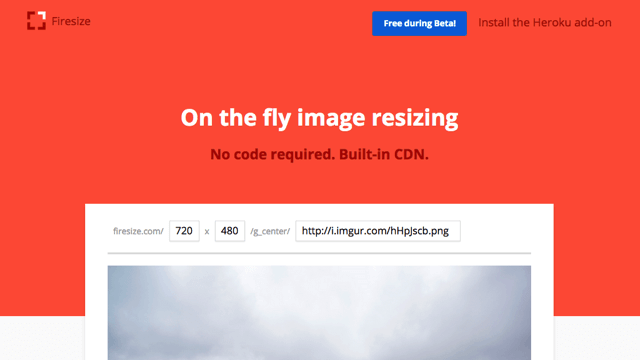
一般在網路上搜尋圖片,但遇到不是我們要的尺寸時,大部分使用者會很自然而然地先把它另存新檔,保存到電腦後再以圖片工具調整大小,如果需要運用到網頁、部落格,還要再以編輯器或 FTP 工具手動上傳,這個過程非常繁瑣,有沒有更快、更簡單的方法,讓我們直接在雲端調整圖片大小呢?
有個名為 FireSize 的線上工具非常厲害,使用者只需要將相片鏈結複製、貼上,然後輸入你要的尺寸長寬像素,FireSize 就會立即把圖片處理好給你,而且還內建 CDN 功能,當產生新圖片後,你便可以直接利用該鏈結來載入圖片,測試期間無須付費。
使用者只需要利用簡單的超鏈結,就能完成複雜的處理圖片需求,無須使用任何的程式碼或圖片庫,喜歡的朋友不妨將它加入書籤,因為類似工具比較少看到。
網站名稱:FireSize
網站鏈結:https://firesize.com/
使用教學
STEP 1
開啟 FireSize 後,首頁會有一個範例圖片讓你參考,要如何使用它來重設相片大小呢?將你的圖片鏈結複製、貼在 /g_center/ 後面,然後在前面修改長寬像素,稍等一下網站就會幫你處理好你要的圖片大小。
當然你也可以直接修改 FireSize 網站的圖片鏈結,就能自動在線上處理相片,將相片快速重設為另外的大小。
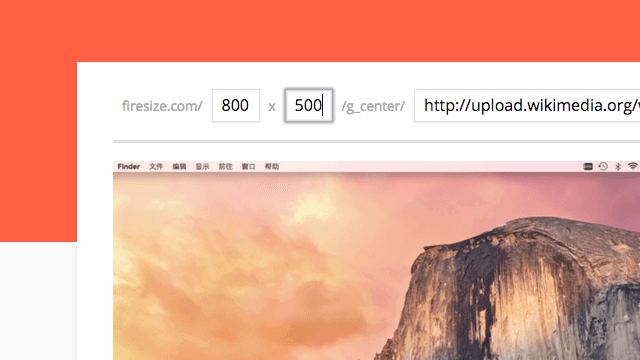
STEP 2
因為 FireSize 已經內建 CDN 功能,產生的相片網址是可以直接使用的,在上面按下滑鼠右鍵,選擇「複製圖片網址」就能運用到其他網站、部落格。不過根據我測試的結果,發現直接連結圖片的速度好像不是很快,如果需要就把它另存下來吧!
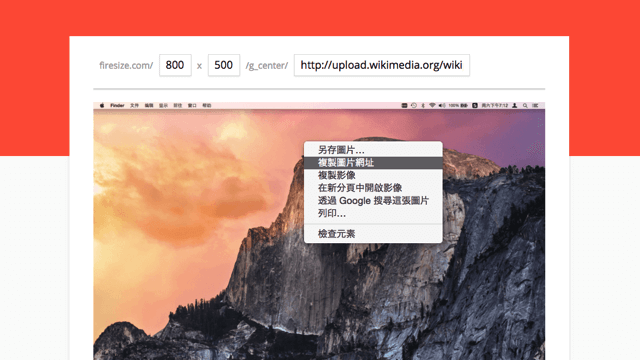
值得一試的三個理由:
- 免下載、免安裝軟體,可在任何瀏覽器使用
- 直接將圖片網址貼上就能轉換大小
- 支援圖片 CDN 功能








